Naučte se příkazy k instalaci rozhraní .Net Framework a runtime na AlmaLinux 8 pomocí terminálu a správce balíčků DNF.
.NET je bezplatná, multiplatformní, open-source vývojářská platforma od společnosti Microsoft, kterou lze použít k vytváření a spouštění programů pro Windows. Software se vyslovuje jako „dot-net framework“. Programátoři mohou používat .NET k vývoji a testování vlastního softwaru pro počítače se systémem Windows. Je podporováno několik programovacích jazyků, jako je C# nebo C++, aby co nejvíce programátorů mohlo používat program k vytváření pro web, mobily, počítače, hry a IoT.
Pokud instalujete program, který byl vytvořen pomocí .NET, potřebujete také rozhraní .NET Framework. Tím je zajištěno, že všechny funkce softwaru na vašem počítači fungují správně.
Instalace Dotnetu je na Windows docela snadná, nicméně vzhledem k tomu, že je open source a multiplatformní, lze jej nainstalovat také na Linux pro vývoj aplikací založených na .Netu.
Postup instalace .NET Runtime &SDK na Almalinux 8
Zde uvedené kroky budou stejné pro ostatní operační systémy Linux založené na RedHat, jako je Oracle Linux, CentOS, Rocky Linux a další…
#1. metoda pomocí správce balíčků Dnf
1. Spusťte příkaz Update
Protože budeme používat správce balíčků DNF a oficiální repozitáře Almalinuxu 8, spusťte nejprve příkaz pro aktualizaci systému:
sudo dnf update --refresh
2. Nainstalujte Dotnet na Almalinux 8
Balíčky, které potřebujeme ke konfiguraci Dotnetu na Almalinuxu, jsou k dispozici k instalaci pomocí oficiálního streamu aplikací a základních úložišť. Při instalaci runtime a SDK proto postupujte podle uvedených příkazů.
Pro nástroje .Net, runtime a SDK:
sudo dnf install dotnet
Pouze pro .Net Runtime:
sudo dnf install dotnet-runtime-6.0
Pro NET Software Development Kit
Nejnovější verze při provádění tohoto článku .Net SDK byla 6.0, proto k instalaci použijte:
sudo dnf install dotnet-sdk-6.0
Poznámka: U ostatních verzí stačí změnit 6.0 s tím. Dostupné verze k instalaci můžete zkontrolovat pomocí příkazu:
sudo dnf search dotnet
3. Zkontrolujte verzi
Jakmile je instalace dokončena, můžeme zkontrolovat verzi nainstalovaného Dotnetu pomocí jeho nástroje příkazového řádku, zde je to.
dotnet --info
Výstup:
.NET SDK (reflecting any global.json): Version: 6.0.103 Commit: 2c677ffc1e Runtime Environment: OS Name: Almalinui OS Version: 8.5 OS Platform: Linux RID: rhel.8-x64 Base Path: /usr/lib64/dotnet/sdk/6.0.103/ Host (useful for support): Version: 6.0.3 Commit: c24d9a9c91 .NET SDKs installed: 6.0.103 [/usr/lib64/dotnet/sdk] .NET runtimes installed: Microsoft.AspNetCore.App 6.0.3 [/usr/lib64/dotnet/shared/Microsoft.AspNetCore.App] Microsoft.NETCore.App 6.0.3 [/usr/lib64/dotnet/shared/Microsoft.NETCore.App]
4. Vytvořte svou první aplikaci
Vytvořme novou konzolovou aplikaci pomocí příkazu:
dotnet new console -o MyApp -f net6.0
Ve výše uvedeném příkazu MyApp je název adresáře projektu, který používáme k ukládání všech požadovaných souborů k vývoji aplikace, zatímco net6.0 je verze Dotnetu, kterou používáme k vytvoření aplikace.
Přepněte na vytvoření adresáře:
cd Myapp
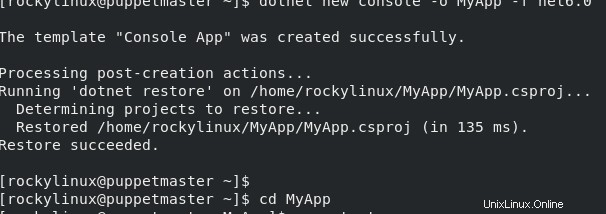
Nyní je již ve vytvořeném adresáři projektu ukázkový program s názvem program.cs , ke spuštění použijte příkaz:
dotnet run
Uvidíte výstup – „hello-world“

5. Jak odinstalovat
Chcete-li Dotnet v budoucnu odstranit, pokud jej nepotřebujete, použijte znovu DNF:
sudo dnf remove dotnet
Zatímco pro konkrétní verzi SDK nebo runtime
sudo dnf remove dotnet-sdk-your-version
sudo dnf remove dotnet-runtime-your-version
Pokud je například verze6.0 pak příkaz bude:
sudo dnf remove dotnet-sdk-6.0
Další informace naleznete voficiální dokumentaci.